我的快乐餐厅普通版
20.29 MB · 2025-12-18
你是否也曾想过拥有一个自己的网站,却被复杂的技术术语和步骤吓退?今天,我要分享一个超简单的方法,只需要30分钟,零代码基础也能免费搭建一个属于自己的个人网站!
在开始动手前,咱们先来认识一下今天的两位主角:GitHub和Hexo。这两个工具就像一对黄金搭档,能帮我们免费搭建专业级别的网站。
GitHub本质上是一个全球最大的代码托管平台,但它还有一个超实用的功能——GitHub Pages,可以免费帮你托管静态网站!
想象一下,GitHub就像一个免费的"网络存储空间",你可以把你的网站文件放在这里,它不仅帮你保管,还会免费帮你"上线",让全世界的人都能访问到。最棒的是,它还提供一个免费的二级域名(比如:username.github.io),连域名钱都省了!
Hexo是一个博客框架,它的神奇之处在于:你只需要用Markdown写文章,它就能自动帮你生成一个漂亮的静态网站!
Markdown是啥?简单说就是一种超级简单的文本格式,用几个符号就能实现加粗、标题、列表等格式,比Word简单100倍!
Hexo的优点一大堆:
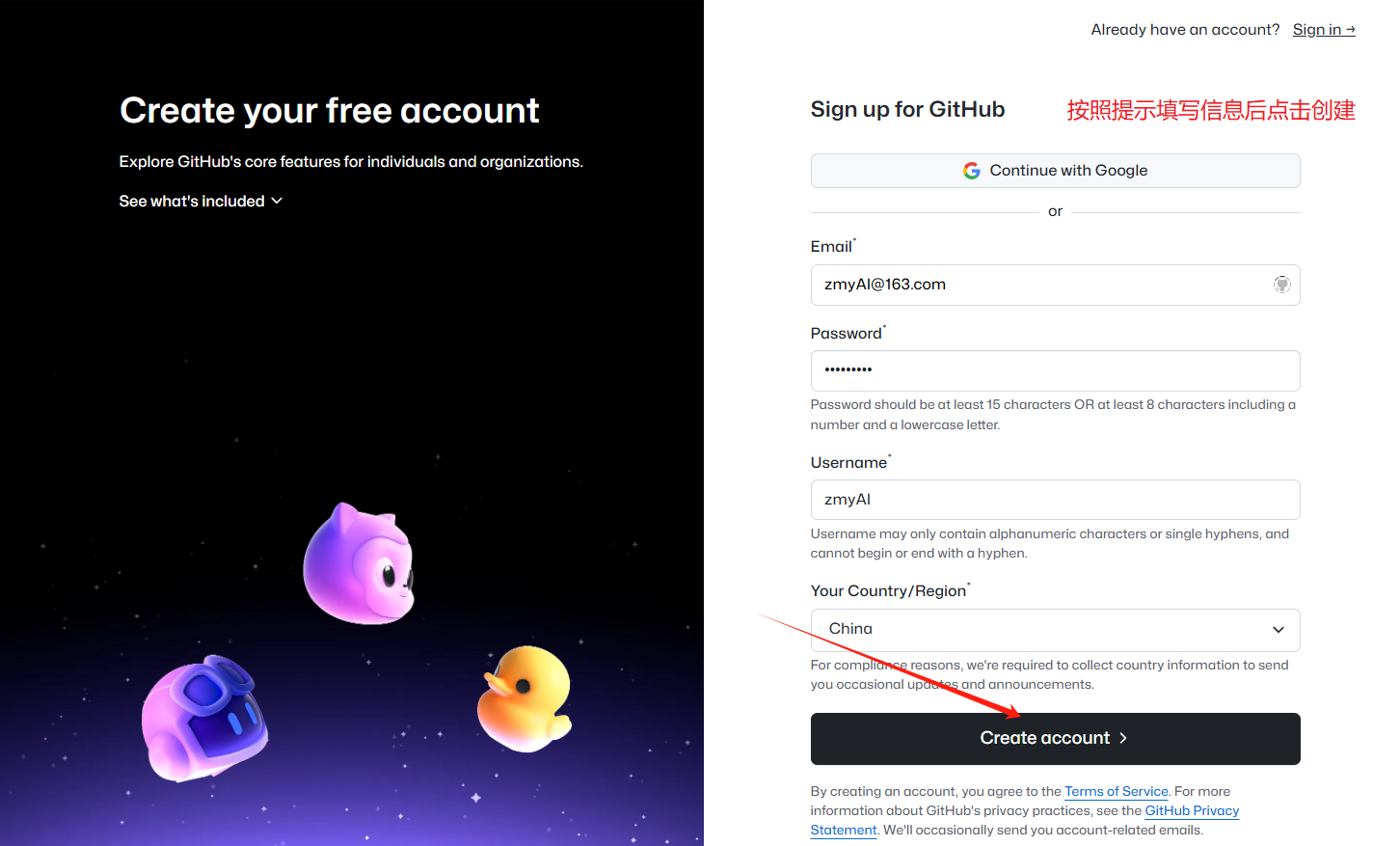
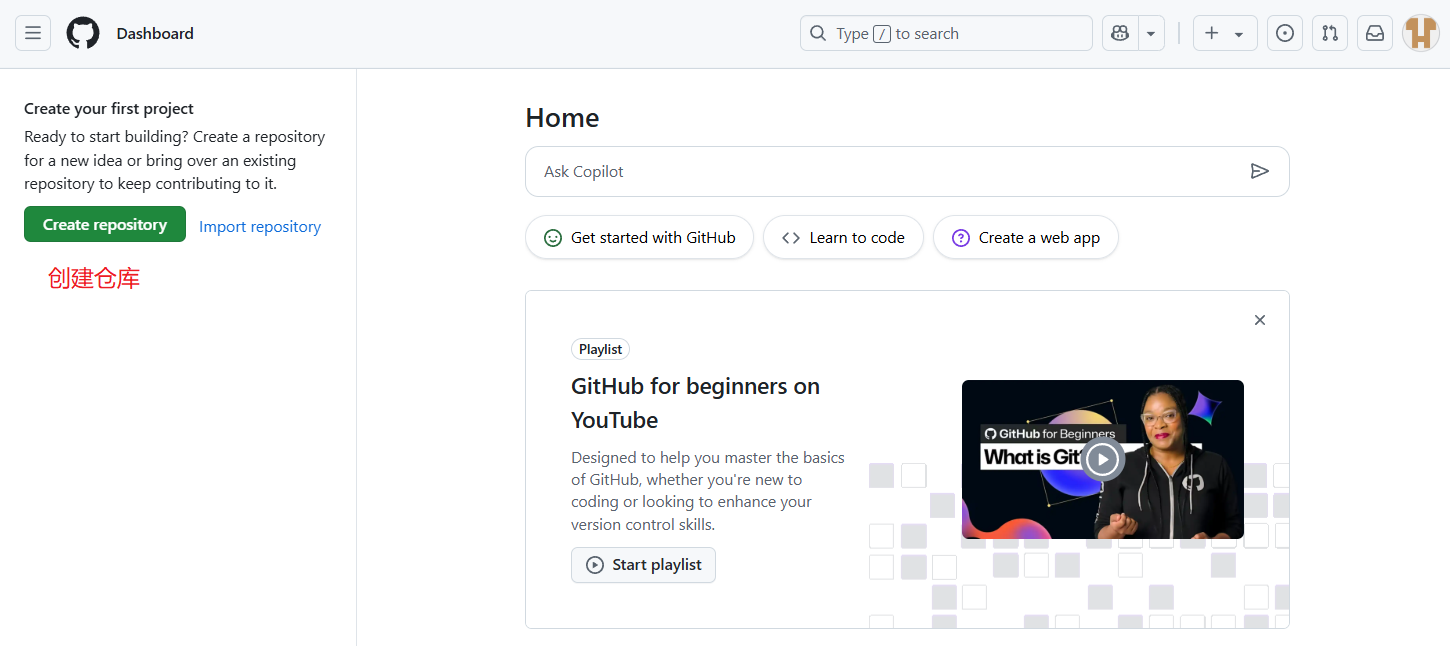
你的用户名.github.io(把"你的用户名"换成你刚注册的GitHub用户名),按照要求填写后点击创建即可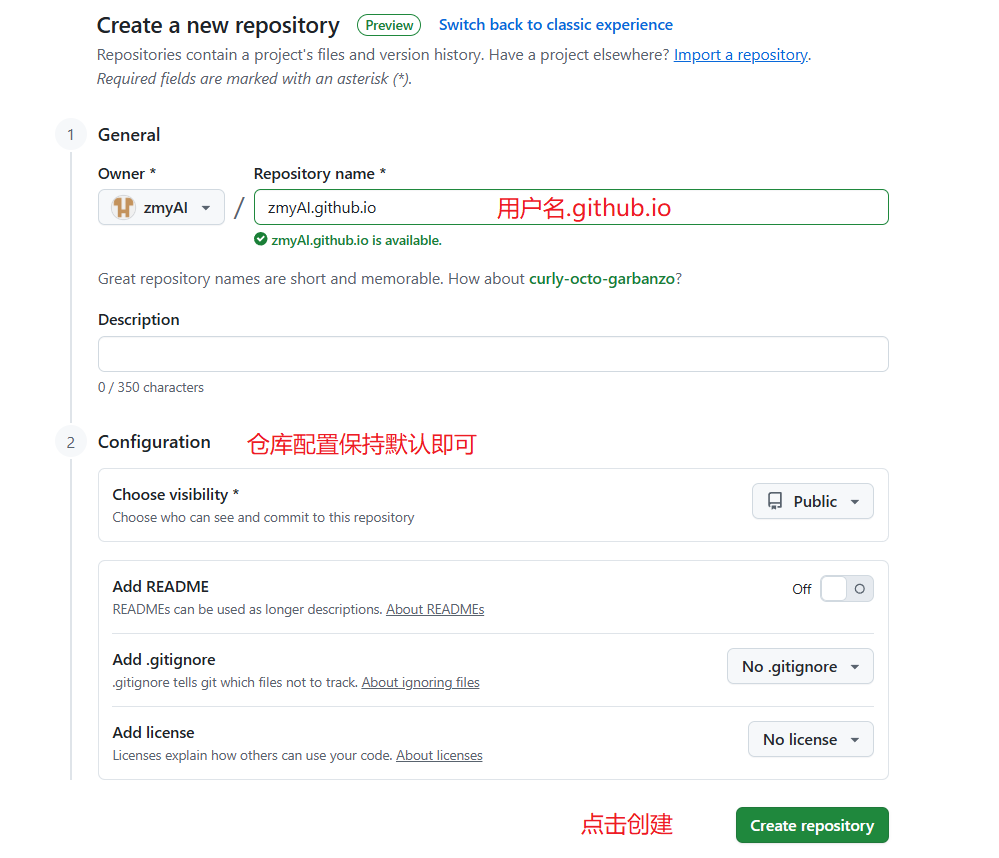
Git是一个代码管理工具,我们需要用它来把本地文件传到GitHub上。
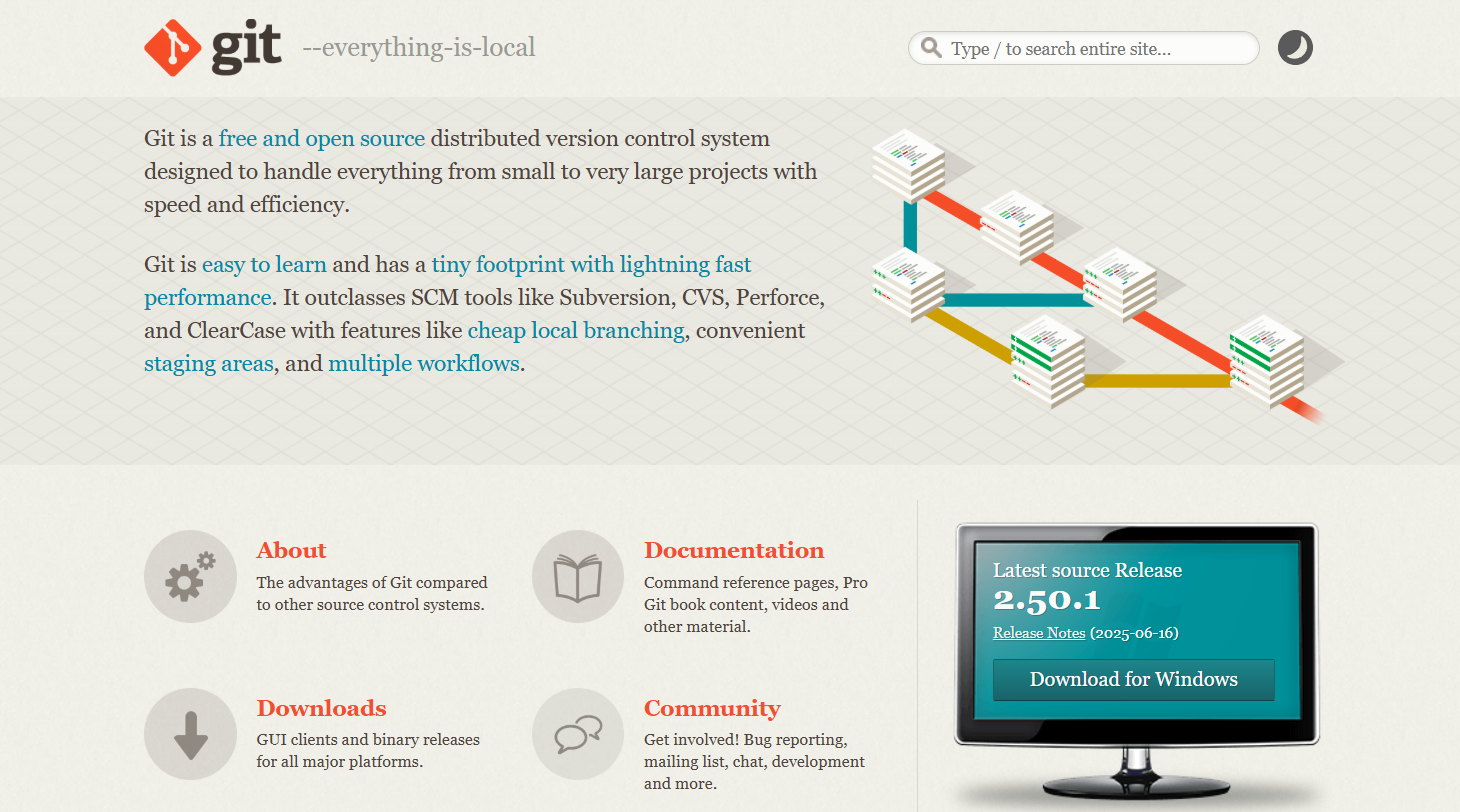
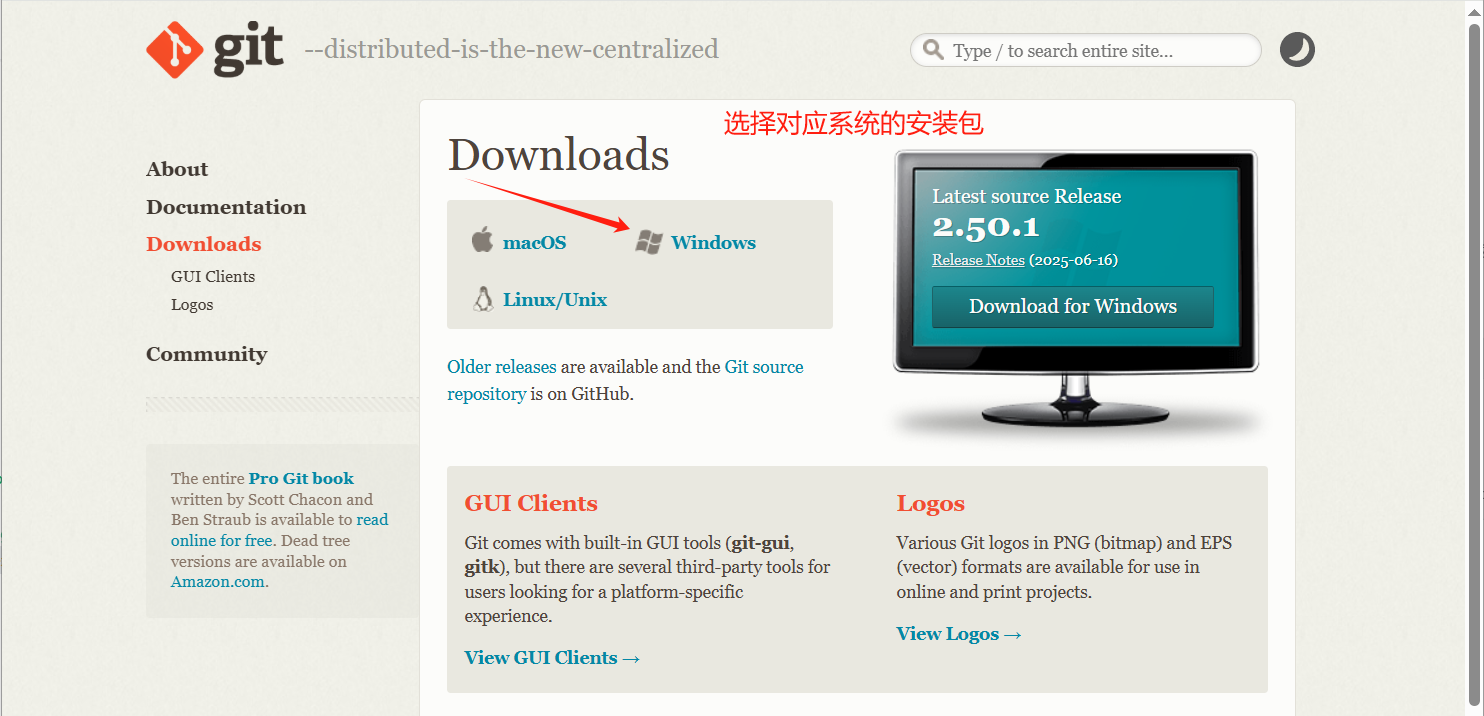
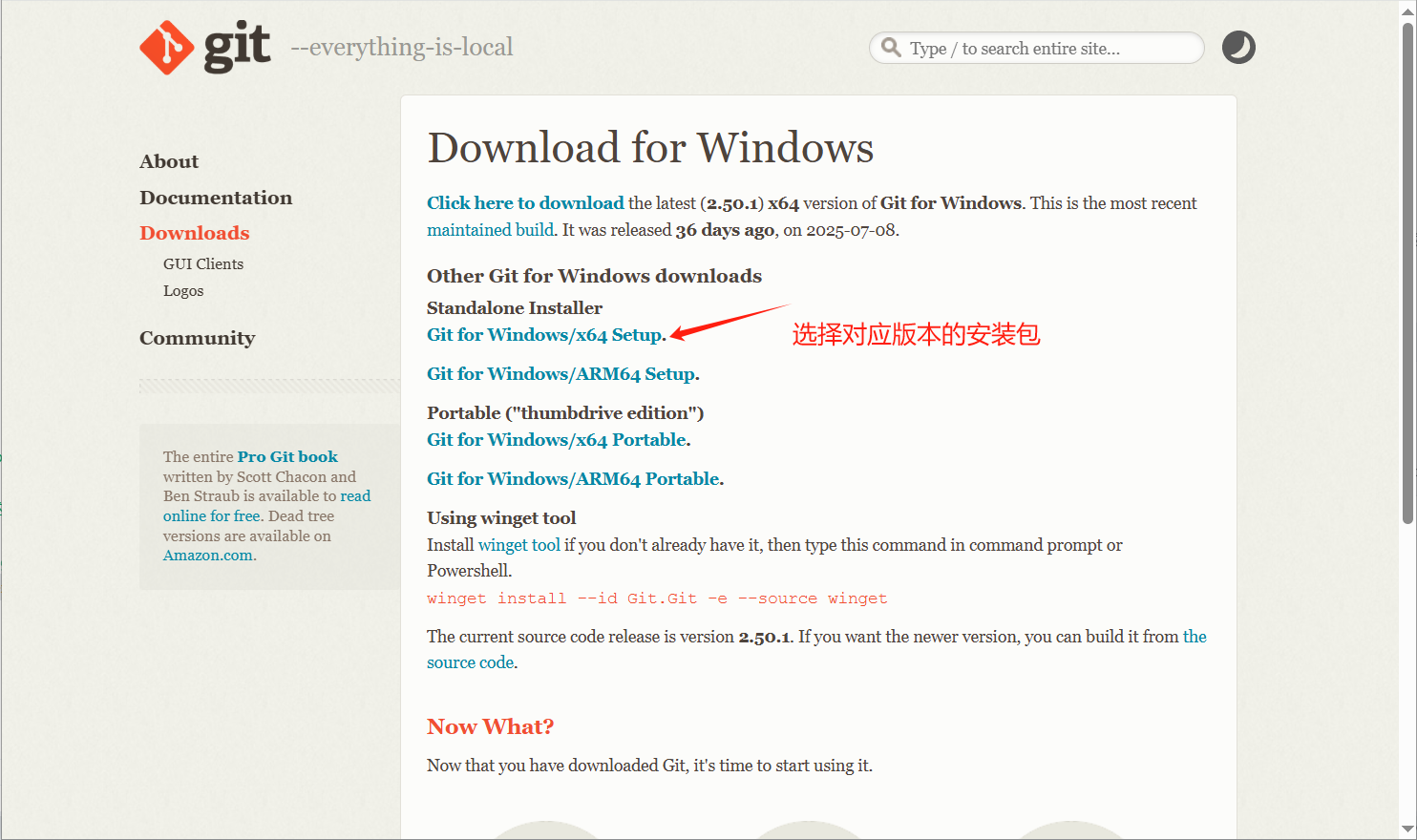
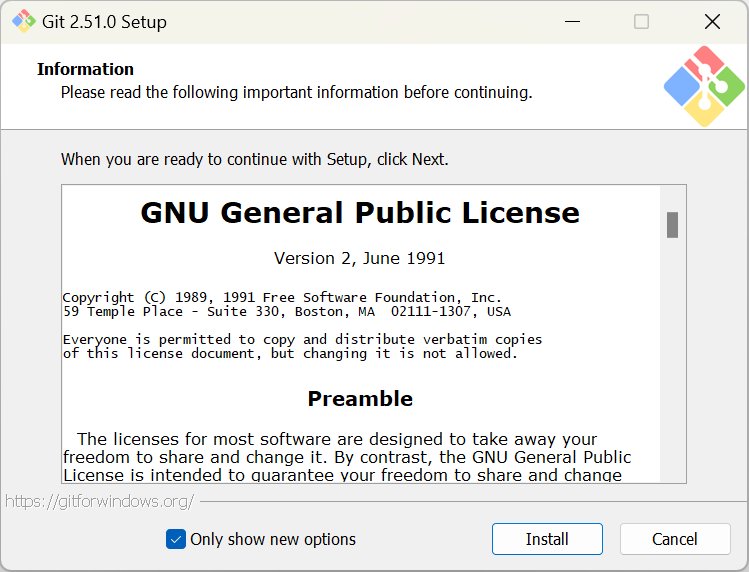
Hexo是基于Node.js运行的,所以我们需要先安装Node.js。
安装完成后,打开命令提示符(Windows)或终端(Mac),输入以下命令验证安装是否成功:
node -vnpm -v如果能看到版本号,就说明安装成功啦!
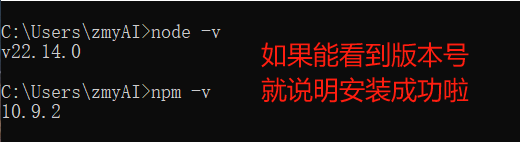
这一步是为了让你的电脑能够"免密码"访问GitHub,省得每次传文件都要输入密码。
git config --global user.name "你的用户名"git config --global user.email "你的邮箱"ssh-keygen -t rsa -C "你的邮箱"C:Users你的用户名.ssh目录下,有一个id_rsa.pub文件,用记事本打开id_rsa.pub文件,复制里面的全部内容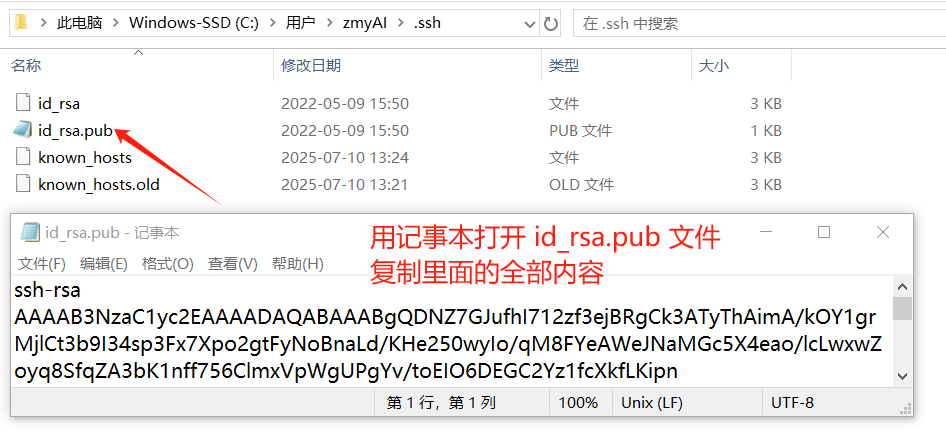
登录GitHub,点击右上角头像,选择"Settings"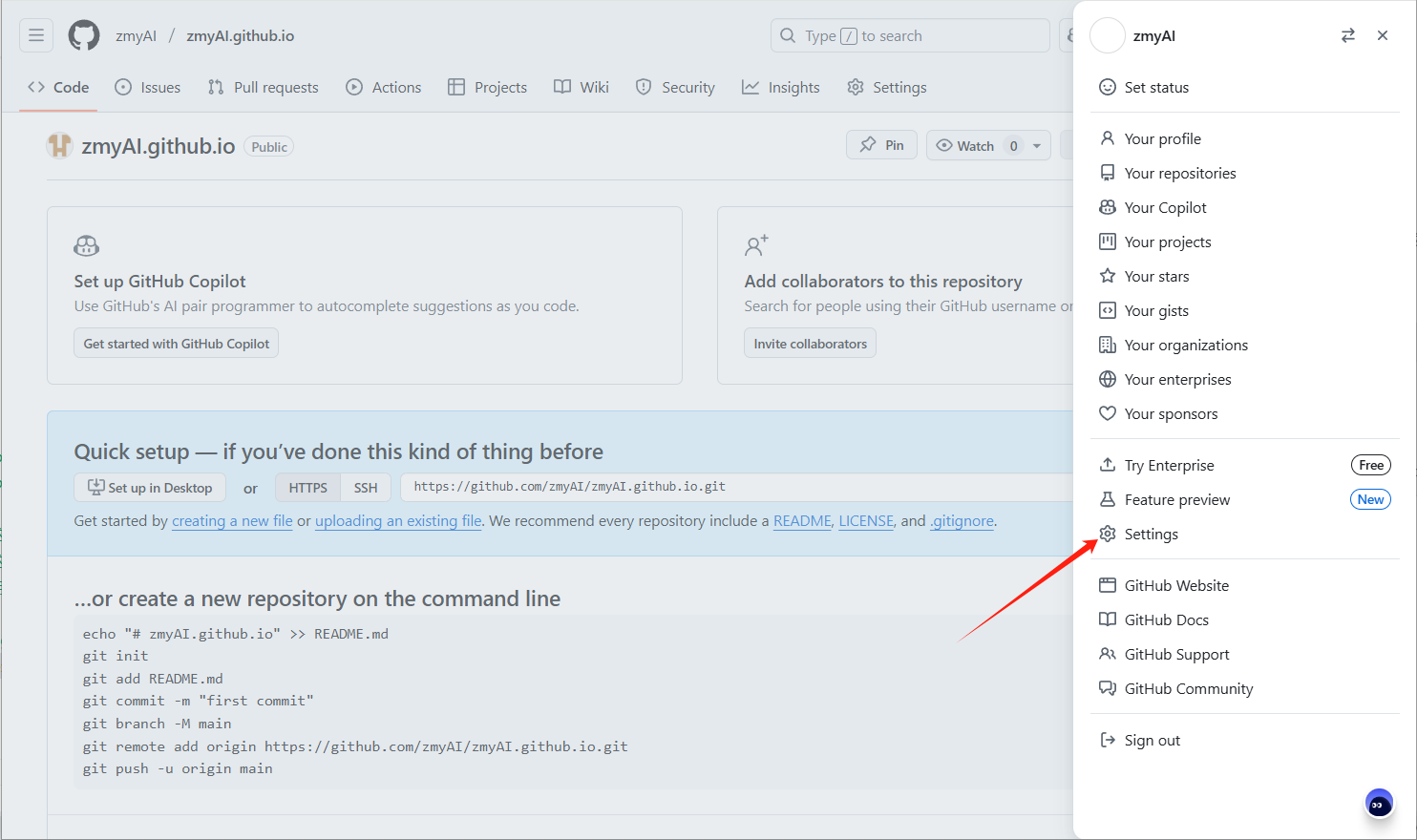
左侧菜单选择"SSH and GPG keys",点击"New SSH key"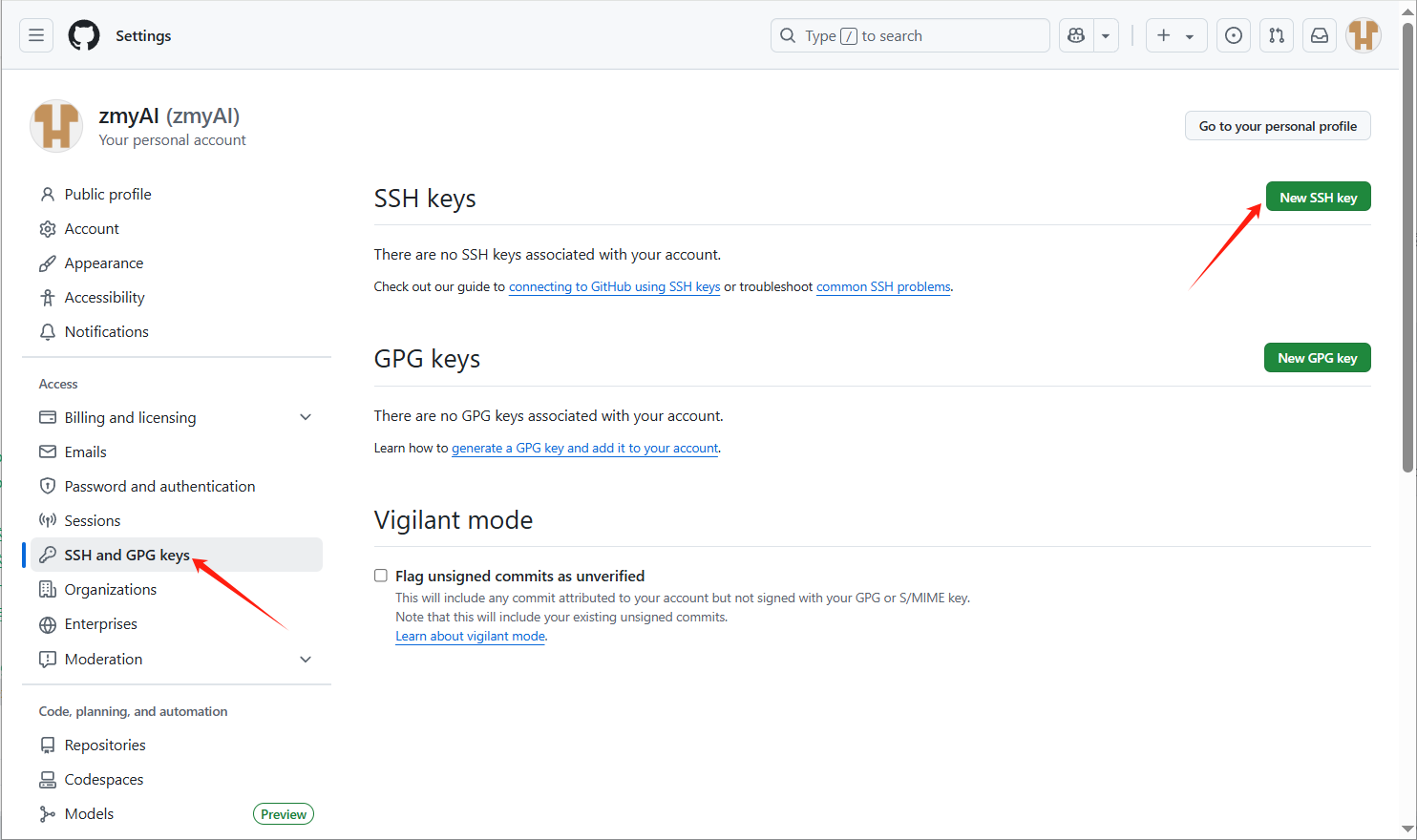
填写密钥标题(标题随便写),把复制的密钥内容粘贴到"Key"框里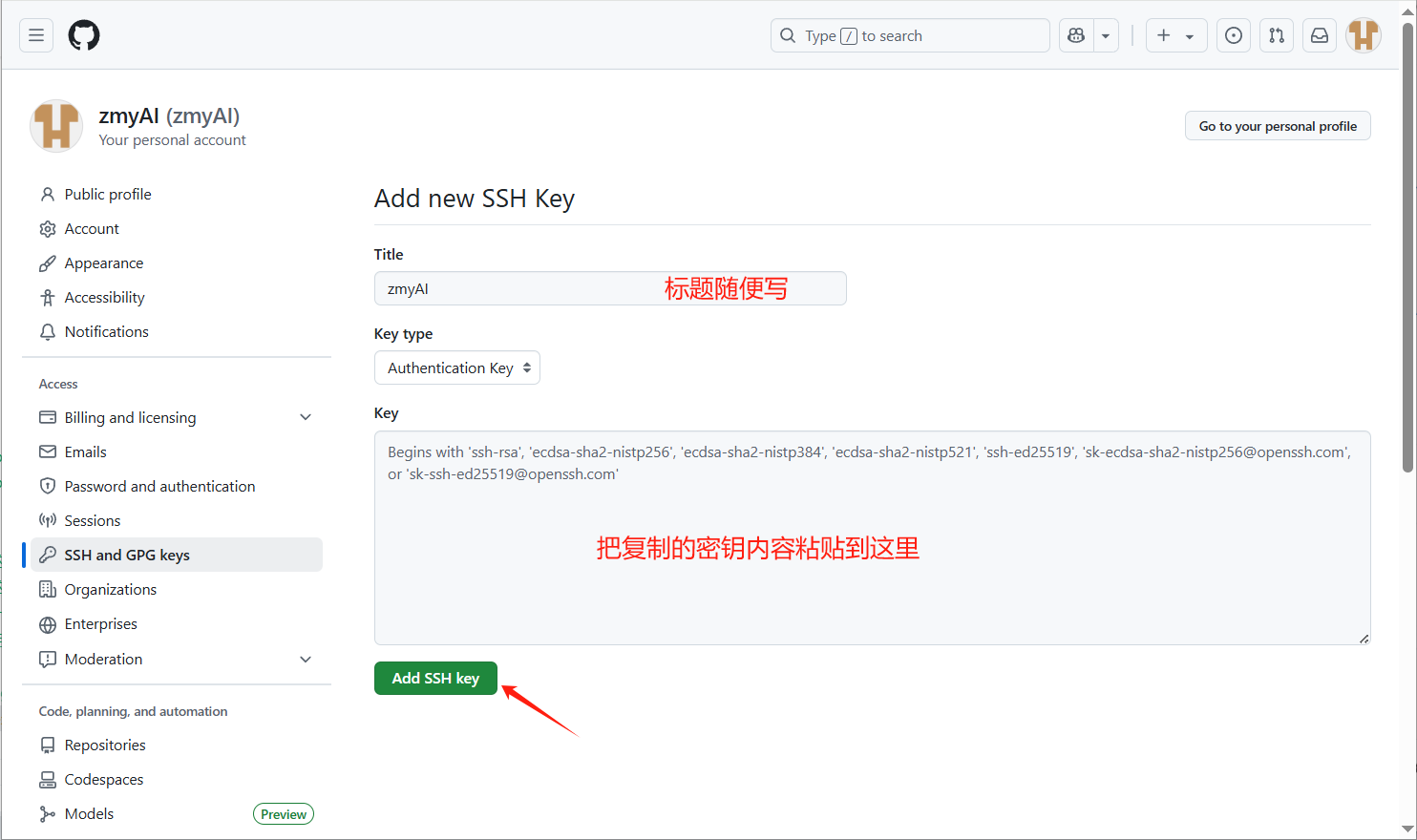
打开命令提示符(Windows)或终端(Mac),输入以下命令:
npm install -g hexo-clicd D:MyBloghexo init 你的用户名.github.io输入以下命令,进入博客目录并启动本地服务器:
cd 你的用户名.github.iohexo s然后打开浏览器,访问http://loca*lho*st*:4000,你就能看到你的博客啦!是不是很神奇?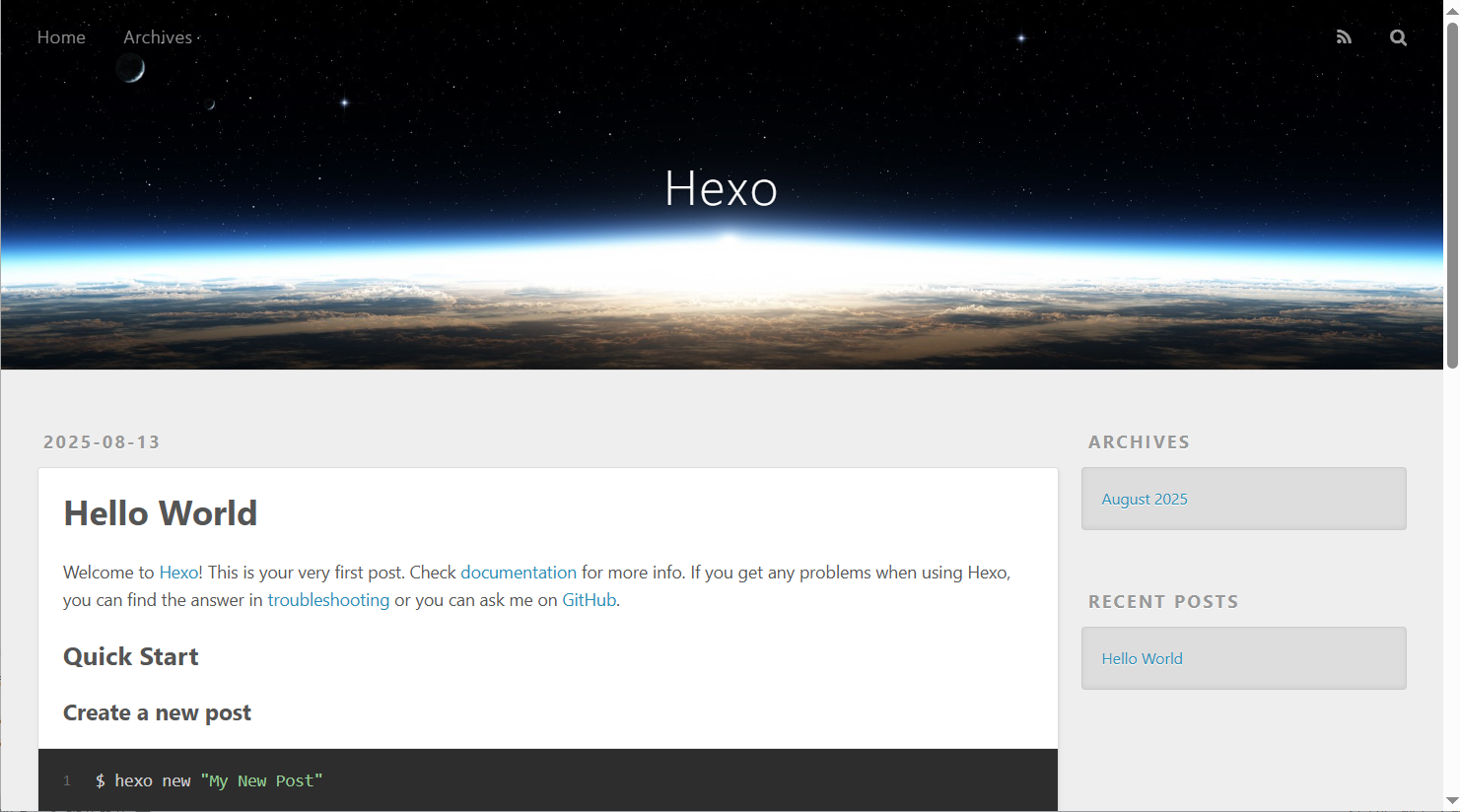
用记事本打开博客目录下的_config.yml文件,找到最后面的deploy部分,修改成:
deploy: type: git repo: [email protected]:你的用户名/你的用户名.github.io.git branch: main在命令提示符中输入:
npm install hexo-deployer-git --savehexo-deployer-git 插件是 Hexo 部署到 Git 仓库的核心工具,它的工作原理有两个重要特性:
无需项目根目录有 .git 文件夹:
该插件会在部署时自动在 public 目录初始化一个临时 Git 仓库,即使你的 Hexo 项目根目录没有 .git 文件夹,也能正常将生成的静态文件推送到 GitHub。这意味着你可以将 Hexo 项目和生成的网站文件分开管理。
只操作 public 目录:
即使你的 Hexo 项目本身就是一个 Git 仓库(根目录有 .git 文件夹),hexo d 命令也只会关注 public 目录下的内容。它会将 public 目录中的文件作为独立的 Git 仓库进行操作,不会影响你项目根目录的 Git 历史。
这就是为什么无论你的 Hexo 项目是否是 Git 仓库,都能通过 hexo d 命令轻松部署。
输入以下命令,把你的博客部署到GitHub Pages:
hexo clean # 清空 public 目录hexo g # 生成静态文件到 public 目录hexo d # 将已生成的 public 目录内容部署到 Git 仓库稍等片刻,部署完成后,你就可以通过https://你的用户名.**gith*ub.io访问你的网站啦!
作为参考,你可以访问我的个人网站(同样通过 Hexo + GitHub Pages 搭建):
Hexo默认的主题比较朴素,我们可以换成更漂亮的主题。这里以"next"主题为例:
git clone [email protected]:next-theme/hexo-theme-next.git themes/nexttheme字段改成next:theme: nextnode_modules/hexo-theme-next/_config.yml文件themes文件夹中(注意:不是themes/next目录)hexo clean && hexo g && hexo d这里放上我自定义后的博客主题:
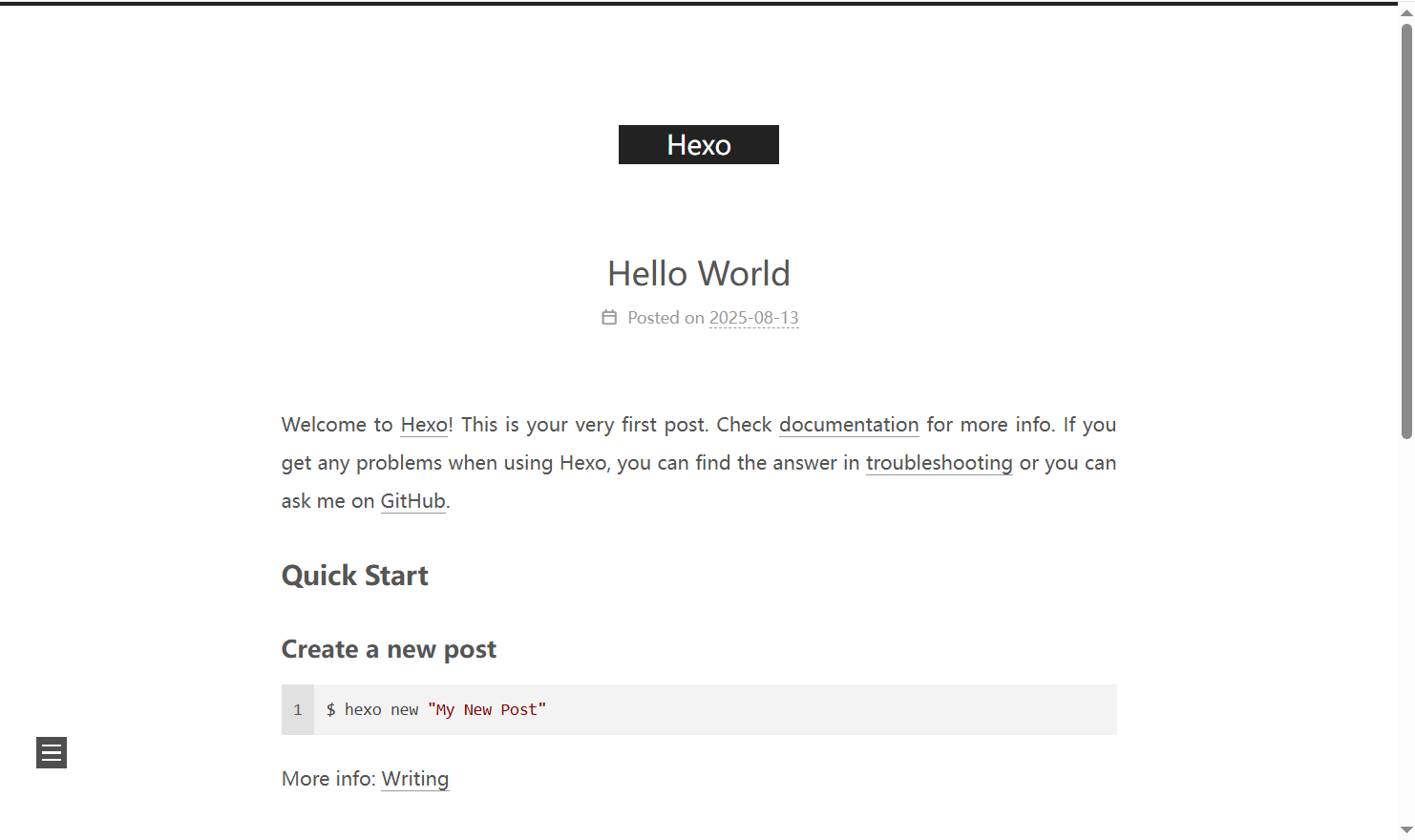
如果想要将 Hexo 项目源代码部署到 GitHub 仓库,需要
你的用户名.github.io仓库,需要提前创建好)git init # 将 Hexo 项目初始化为 Git 仓库git add . # 添加所有文件到暂存区git commit -m "Initial commit" # 提交所有文件到本地仓库git remote add origin [email protected]:你的用户名/保存项目源代码的仓库名.git # 添加远程仓库git push -u origin master # 推送本地仓库到远程仓库虽然GitHub提供了免费的二级域名,但如果你想更专业一点,可以绑定自己的域名。
可以在腾讯云、阿里云等平台购买域名,价格通常在几十元一年。
登录你的域名提供商后台,添加两条DNS记录:
@,指向185.199.108.153(GitHub Pages的IP地址)www,指向你的用户名.github.io
CNAME文件(无后缀),里面写上你的域名hexo clean && hexo g && hexo dHexo默认的Markdown渲染器功能有限,我们可以换成hexo-renderer-markdown-it,它支持更多Markdown语法和功能。
npm uninstall hexo-renderer-marked --savenpm install hexo-renderer-markdown-it --savenpm install markdown-it --savenpm install markdown-it-emoji --save # 表情符号npm install markdown-it-mark --save # 高亮npm install markdown-it-sub --save # 上标npm install markdown-it-sup --save # 下标npm install markdown-it-checkbox --save # 任务列表npm install markdown-it-expandable --save # 折叠/展开内容npm install markdown-it-container --save # 自定义容器修改博客目录下的_config.yml文件,添加以下配置:
markdown: plugins: - markdown-it-checkbox # 任务列表 - markdown-it-emoji # 表情支持 - markdown-it-expandable # 折叠/展开内容 - markdown-it-mark # 支持 ==高亮== - markdown-it-sub # 下标(如 H~2~O) - markdown-it-sup # 上标(如 x^2^)现在你可以使用更多高级Markdown语法了,比如:
:) 显示为 ?H~2~O 显示为 H2OX^2^ 显示为 X2
==高亮== 显示为 高亮
- [x] 已完成任务 - [ ] 未完成任务
+++包裹的内容可以折叠/展开::: tip 可以创建提示框恭喜你!按照这个教程,你已经成功搭建了一个属于自己的个人网站。回顾一下,我们做了这些事:
是不是比你想象的简单多了?现在,你可以开始在你的网站上写博客、分享知识、展示作品了。快去试试吧!
如果你在搭建过程中遇到问题,欢迎在评论区留言,我会尽力帮助你解决。
? 行动起来,拥有一个自己的网站,开启你的线上影响力之旅!
本文由博客一文多发平台 发布!